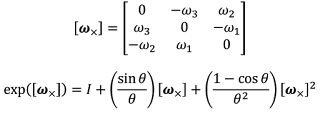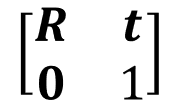Open3Dのビルド

3次元点群の処理だと一昔前はPCLが幅を利かせていたが、最近はOpen3Dが優勢なように思う。PCLに比べてOpen3Dは大分使い勝手が良いのが理由だと思う。 ということで、Open3Dをビルドしてみた。 まず、ソースコードを以下からgit cloneしてくる。 Open3D https://github.com/intel-isl/Open3D その後、以下のようにsubmodule updateする。 git submodule update --init --recursive 後は、Open3DのページにあるようにCMakeでVisual StudioのSolutionを生成し、ビルドするとライブラリが生成される。 Compiling from source http://www.open3d.org/docs/release/compilation.html#windows 以下は、exampleの中にあるRegistrationRANSACの実行結果。2つのPoint Cloudを位置合わせしている。 入力 結果(左は法線情報の可視化結果)